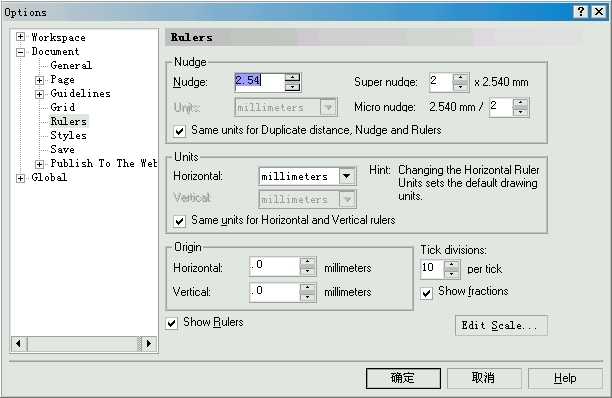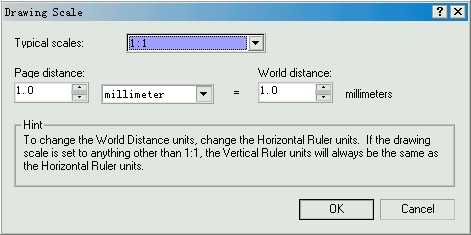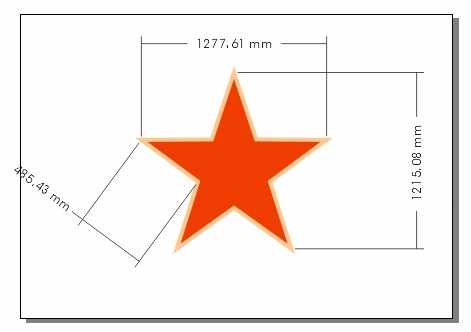杰网资源 Design By www.escxy.com
本教程向朋友们介绍介绍CorelDRAW标注工具和比例尺的使用方法,教程比较实用,学习难度也不大,适合刚开始学习CDR的朋友学习,希望朋友们喜欢本教程!
2。4 标注与尺寸
2.4.2 添加图形标注
利用 CorelDRAW 提供的  Callout Tool(标注工具),可以为对象标注连线标记。标记线可以由一段或两段组成。在绘制标记线时,文本光标出 现在线的末端,使用户能够输入标记文本。添加图形标注的步骤如下:
Callout Tool(标注工具),可以为对象标注连线标记。标记线可以由一段或两段组成。在绘制标记线时,文本光标出 现在线的末端,使用户能够输入标记文本。添加图形标注的步骤如下:
 Freehand (手绘)工具/
Freehand (手绘)工具/  Dimension Tool(尺寸工具); 单击属性栏中的
Dimension Tool(尺寸工具); 单击属性栏中的  Callout Tool(标注工具)按钮; 在需标注的位置单击第一条标记线的起点; 移动鼠标到适当位置,单击第一条标记线的终点(即第二条标记线的起点); 在要放置标记文本的地方单击第二条标记线的终点(此时光标出现); 输入标记文本,按 Enter(回车)键即可完成此次(两段标记线的)标注; 在需标注的位置单击第一条标记线的起点; 移动鼠标到要放置标记文本的地方双击(此时光标出现);
Callout Tool(标注工具)按钮; 在需标注的位置单击第一条标记线的起点; 移动鼠标到适当位置,单击第一条标记线的终点(即第二条标记线的起点); 在要放置标记文本的地方单击第二条标记线的终点(此时光标出现); 输入标记文本,按 Enter(回车)键即可完成此次(两段标记线的)标注; 在需标注的位置单击第一条标记线的起点; 移动鼠标到要放置标记文本的地方双击(此时光标出现);
10.输入标记文本,即可完成此次(一段标记线的)标注。
图 2-81添加图形标记
2.4.3 使用比例尺
在许多的技术文档中,都要求使用比例尺,以保证实施时的准确性。使用比例尺后 ,可以调整图形的大小以合适的尺寸打印输出来,而不必担心设计尺寸的失真。系统默认时的比例是 1:1,但 我们可以通过下面的操作修改比例尺的值:
单击 Tools/Options命令,弹出Options(选项)对话框; 在对话框左侧的列表中单击 Document(文档)左边的"+"号,展开其内容后单击Rulers(尺度),在 右侧显示其属性页;图 2-82
在 Rulers的属性页中单击Edit Scale(编辑比例) 按钮,弹出Drawing Scale(比例尺)对话框;图 2-83
从 Typical Scales (标准比例)下拉列表框中选择一个合适的比例或在Page distance(页面距离)和World distance(实际距离)调节框中设置适当的参数; 单击 OK按钮,返回Options(选项)对话框; 再单击 OK按钮,返回绘图窗口,此时图形对象的比例尺已全部自动更新,包括动态比例尺。图 2-84 比例尺为1:10 的五角星尺寸标注
- 绘制或导入图形对象; 在工具箱中选择
 Freehand (手绘)工具/
Freehand (手绘)工具/  Dimension Tool(尺寸工具); 单击属性栏中的
Dimension Tool(尺寸工具); 单击属性栏中的  Callout Tool(标注工具)按钮; 在需标注的位置单击第一条标记线的起点; 移动鼠标到适当位置,单击第一条标记线的终点(即第二条标记线的起点); 在要放置标记文本的地方单击第二条标记线的终点(此时光标出现); 输入标记文本,按 Enter(回车)键即可完成此次(两段标记线的)标注; 在需标注的位置单击第一条标记线的起点; 移动鼠标到要放置标记文本的地方双击(此时光标出现);
Callout Tool(标注工具)按钮; 在需标注的位置单击第一条标记线的起点; 移动鼠标到适当位置,单击第一条标记线的终点(即第二条标记线的起点); 在要放置标记文本的地方单击第二条标记线的终点(此时光标出现); 输入标记文本,按 Enter(回车)键即可完成此次(两段标记线的)标注; 在需标注的位置单击第一条标记线的起点; 移动鼠标到要放置标记文本的地方双击(此时光标出现); 10.输入标记文本,即可完成此次(一段标记线的)标注。
图 2-81添加图形标记
2.4.3 使用比例尺
在许多的技术文档中,都要求使用比例尺,以保证实施时的准确性。使用比例尺后 ,可以调整图形的大小以合适的尺寸打印输出来,而不必担心设计尺寸的失真。系统默认时的比例是 1:1,但 我们可以通过下面的操作修改比例尺的值:
- 单击 Tools/Options命令,弹出Options(选项)对话框; 在对话框左侧的列表中单击 Document(文档)左边的“+”号,展开其内容后单击Rulers(尺度),在 右侧显示其属性页;
图 2-82
- 在 Rulers的属性页中单击Edit Scale(编辑比例) 按钮,弹出Drawing Scale(比例尺)对话框;
图 2-83
- 从 Typical Scales (标准比例)下拉列表框中选择一个合适的比例或在Page distance(页面距离)和World distance(实际距离)调节框中设置适当的参数; 单击 OK按钮,返回Options(选项)对话框; 再单击 OK按钮,返回绘图窗口,此时图形对象的比例尺已全部自动更新,包括动态比例尺。
图 2-84 比例尺为1:10 的五角星尺寸标注
教程结束,以上就是CorelDRAW标注工具和比例尺的使用方法介绍,操作很简单的,希望能对大家有所帮助!
杰网资源 Design By www.escxy.com
广告合作:本站广告合作请联系QQ:858582 申请时备注:广告合作(否则不回)
免责声明:本站文章均来自网站采集或用户投稿,网站不提供任何软件下载或自行开发的软件! 如有用户或公司发现本站内容信息存在侵权行为,请邮件告知! 858582#qq.com
免责声明:本站文章均来自网站采集或用户投稿,网站不提供任何软件下载或自行开发的软件! 如有用户或公司发现本站内容信息存在侵权行为,请邮件告知! 858582#qq.com
杰网资源 Design By www.escxy.com
暂无评论...